Рансомваре је нова врста претње за ваш Виндовс 10 систем, позната по изнуђивању новца и блокирању података и датотека. То је врста уцене када сте приморани да платите новац да бисте добили приступ сопственим подацима. Новац који прикупе нападачи затим користе за илегалне активности на мрежи. Међутим, можете остати заштићени од ових претњи ако активирате Рансомваре заштита функција Виндовс Дефендер-а. Погледајмо како да укључимо функције Рансомваре Протецтион у програму Виндовс Дефендер.
Како укључити Рансомваре заштиту у програму Виндовс Дефендер
Корак 1: Иди на Почетак мени и напиши Виндовс безбедност у Виндовс траци за претрагу.
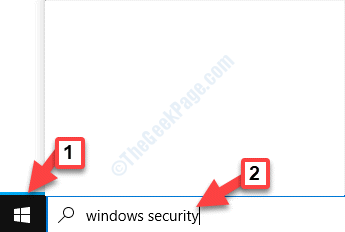
Корак 2: Кликните левим тастером миша на резултат да бисте отворили Виндовс безбедност прозор подешавања.
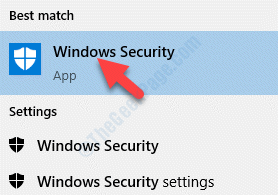
Корак 3: У Виндовс безбедност прозор, идите на леву страну окна и кликните на Заштита од вируса и претњи.
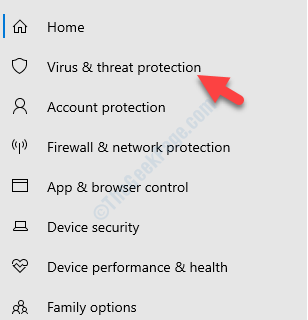
Корак 4: Сада идите на десну страну прозора, померите се надоле и испод Рансомваре заштита, кликните на Управљајте заштитом од рансомваре-а.
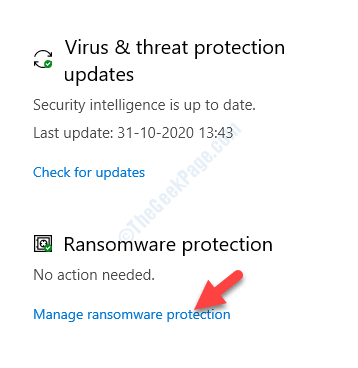
Корак 5: У следећем прозору идите на Контролисани приступ директоријуму одељак и укључите га.
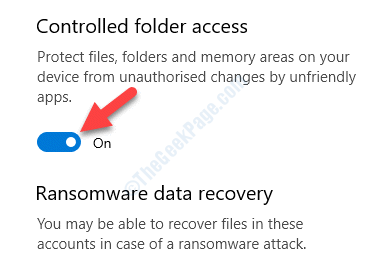
Корак 6: Сада ћете видети још две опције испод Контролисани приступ директоријуму опција - Заштићене фасцикле и Омогућите апликацији кроз контролисани приступ фасциклама.
Кликните на Заштићени директоријуми опција. Помаже вам у управљању мапама које ће сада бити заштићене.
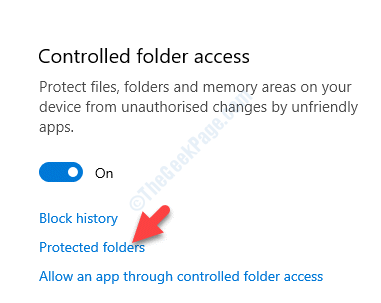
Корак 7: У следећем прозору можете да кликнете на Додајте заштићени директоријум дугме да бисте додали још директоријума, међутим, можда нећете моћи да избришете ниједан фолдер са листе.
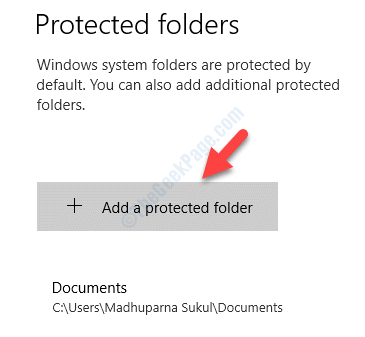
Сад, кад год неко покуша да неовлашћено приступи вашим мапама и покуша да измени садржај, покушај ће бити блокиран. Тада ћете видети искачући прозор са поруком „Блокиране су неовлашћене промене“.
То је све. Успешно сте укључили функцију заштите од Рансомваре-а у програму Виндовс Дефендер и ваше фасцикле и подаци су сада заштићени.


